时间:2019-09-23 14:16:19 作者:lizhu 来源:系统之家 1. 扫描二维码随时看资讯 2. 请使用手机浏览器访问: https://m.xitongzhijia.net/xtjc/20190923/164164.html 手机查看 评论 反馈
Edraw Project是一款可以用来绘制甘特图的项目管理软件,拥有资源配置,预算管理,项目规划等功能,并且还拥有中文,英文双语,用户可以根据自己习惯的语言来设置Edraw Project。那么,Edraw Project如何修改软界面语言呢?下面,我们就一起往下看看。
方法步骤
1、安装好软件后,双击EdrawProject.exe程序打开软件;
2、点击“选项”,将界面切换至选项设置;
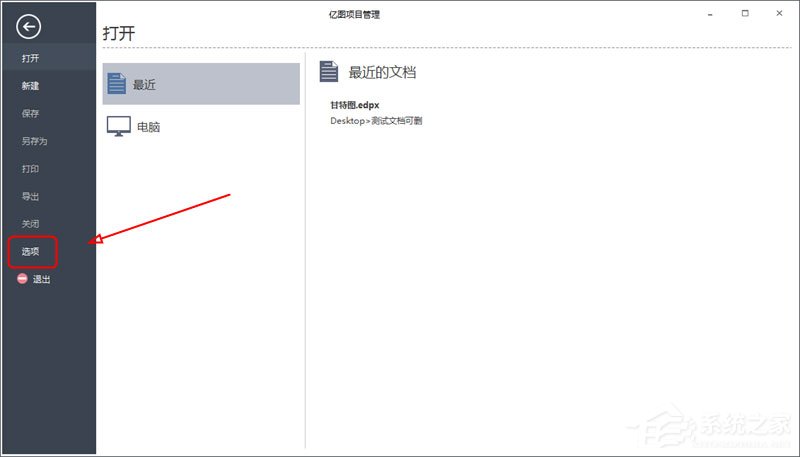
3、在选项设置中,点击“语言”;
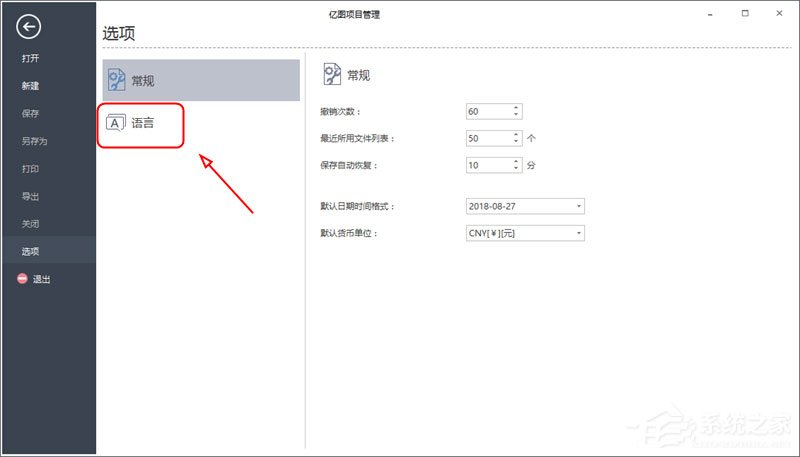
4、在语言——改变界面语言中,选择需要切换的语言类型;

5、选中需要修改的语言后,会弹出一个提示框,点击“OK”,并根据提示重新启动软件;

6、重新启动后,软件的界面就会切换成你修改后的语言了。

发表评论
共0条
评论就这些咯,让大家也知道你的独特见解
立即评论以上留言仅代表用户个人观点,不代表系统之家立场